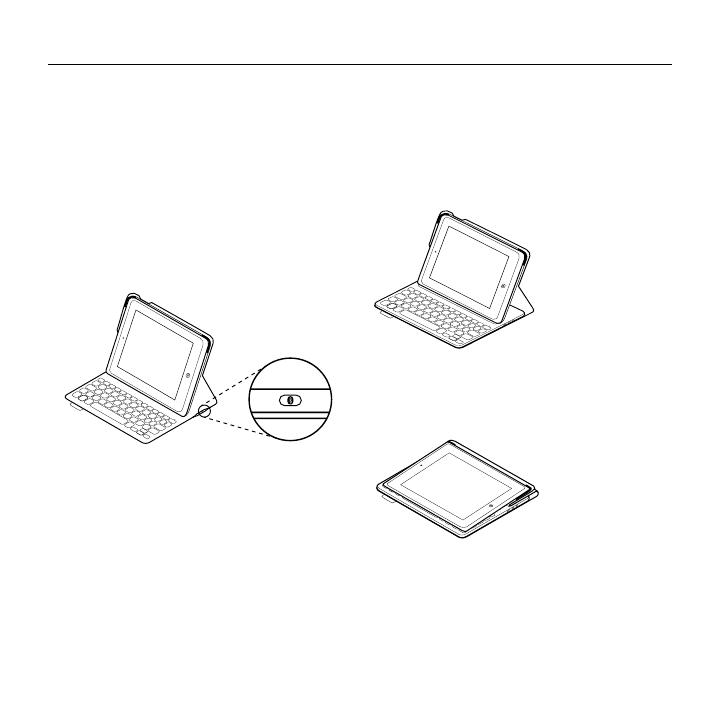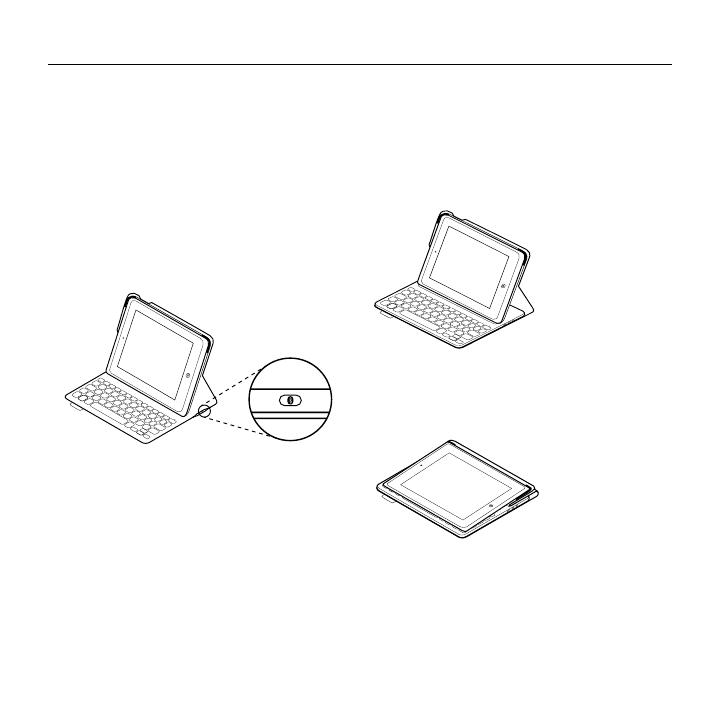
Logitech FabricSkin Keyboard Folio i5
Türkçe 239
2. Pad’nz PIN sterse yaprak klavyey
kullanarak grn (Pad’nz değl).
Bağlantı başarıyla sağlandıktan sonra
durum ışığı kısa br süre mav renkte yanar
ve sonra söner.
Başka br Pad’e bağlanma
1. Yaprak klavyey yazma konumuna getrn.
2. Pad’nzn Bluetooth özellğnn
açık olduğundan emn olun.
Ayarlar > Bluetooth > Açık’ı seçn.
3. Bluetooth Bağlan düğmesne basın:
Klavye, 3 dakka süreyle bulunablr
durumdadır.
4. Pad’nzn Aygıtlar menüsünde “FabrcSkn
Keyboard Folo 5” seçn.
5. Pad’nz PIN sterse yaprak klavyey
kullanarak grn (Pad’nz değl).
Bağlantı başarıyla sağlandıktan sonra
durum ışığı kısa br süre mav renkte yanar
ve sonra söner.
Yaprak klavyey kullanma
İk görüntüleme pozsyonu
Yaprak klavye k görüntüleme pozsyonu
sağlar; br yazmak dğer tarama yapmak çn.
Yazmak çn, sabtleme amacıyla yerleşk
mıknatıs le hzalayarak Pad tutucusunu
yazma pozsyonuna getrn. Klavyey açın:
Tarama yapmak çn, pl gücünden tasarruf
etmek üzere klavyenn anahtarını kapalı
konumuna almayı unutmadan Pad tutucuyu
tarama pozsyonuna getrn:
Yazma pozsyonunda klavyey br süre
kullanmazsanız otomatk olarak uyku
moduna grer. Herhang br tuşa basılması
klavyey uyandırır.